电脑版剪映添加电影感黑幕开场特效的方法
时间:2023-07-28 14:16:51作者:极光下载站人气:772
很多小伙伴比较喜欢剪映这款软件进行创作视频,会将平时自己收藏的一些视频素材添加到剪映中进行整理成一段比较有趣和精彩的视频,我们在设置视频的时候,一般情况下会给视频进行开幕特效的添加,让我们的视频在播放的时候,一开始就会有一个专门的开幕特效显示出来,开幕特效有多种样式可以选择,有的小伙伴喜欢黑幕的开场特效的这种样式,那么我们可以在特效的基础窗口中进行选择即可,下方是关于如何使用电脑版的剪映设置黑色的开幕特效的具体操作方法,如果你需要的情况下可以看看方法教程,希望对大家有所帮助。
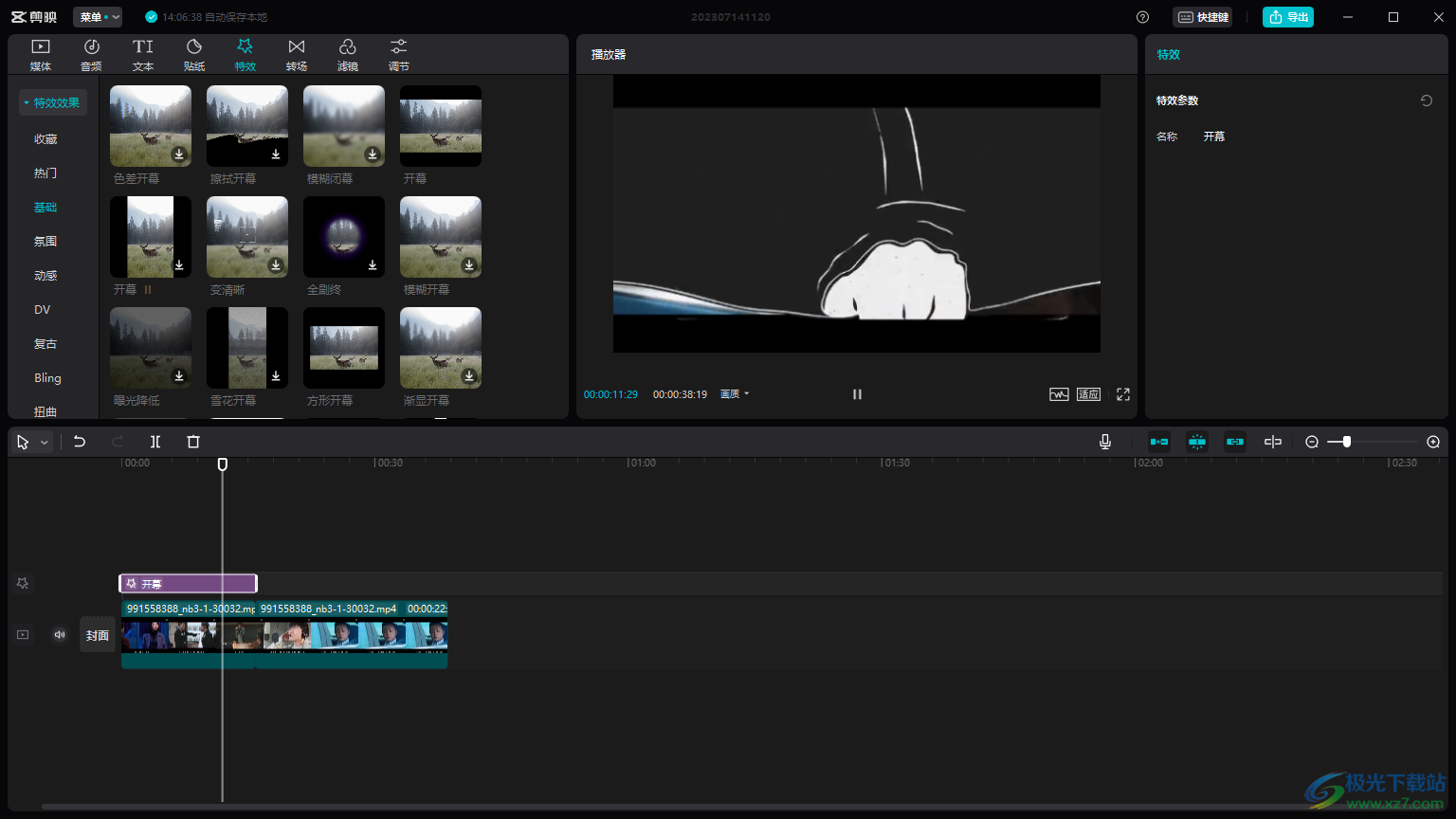
方法步骤
1.进入到剪映中之后,将【导入】按钮进行点击,进入到本地窗口中将自己需要的视频素材选中进行添加。
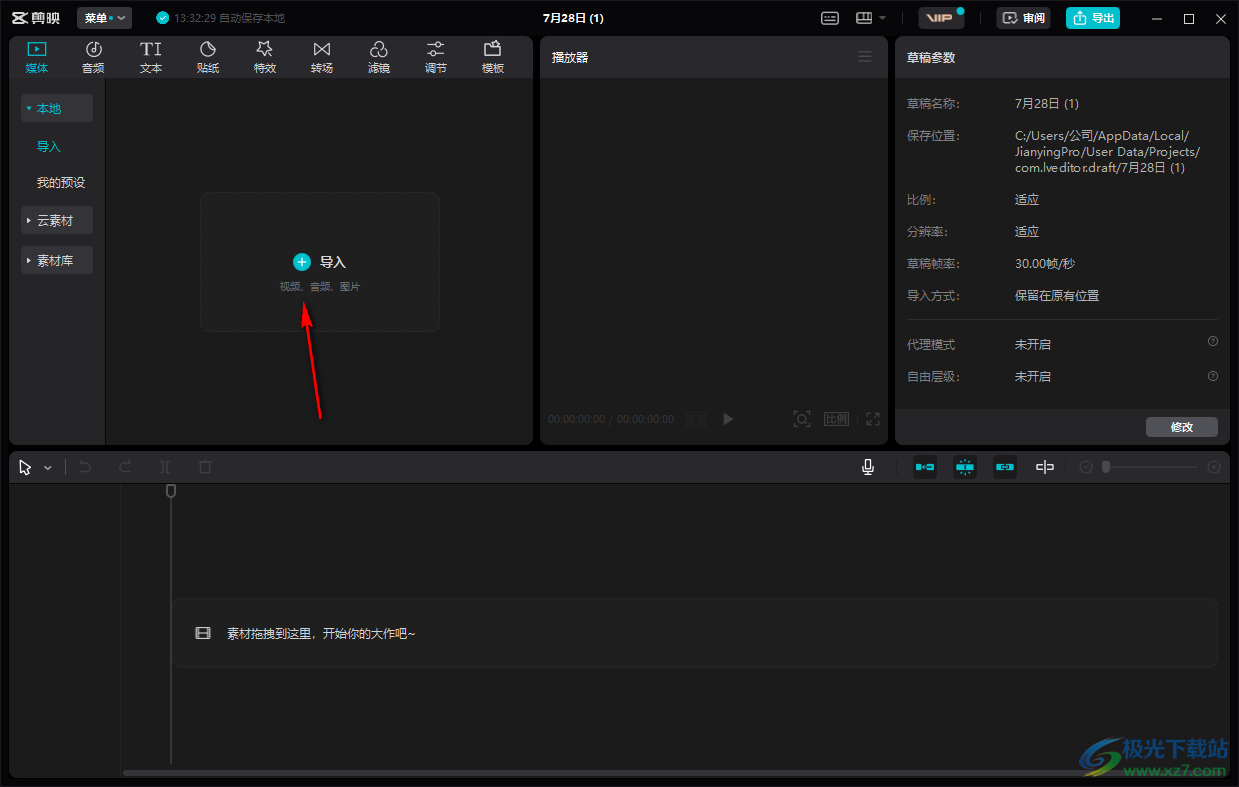
2.完成添加之后,再将添加进来的视频素材移动到下方的视频轨道上显示出来。
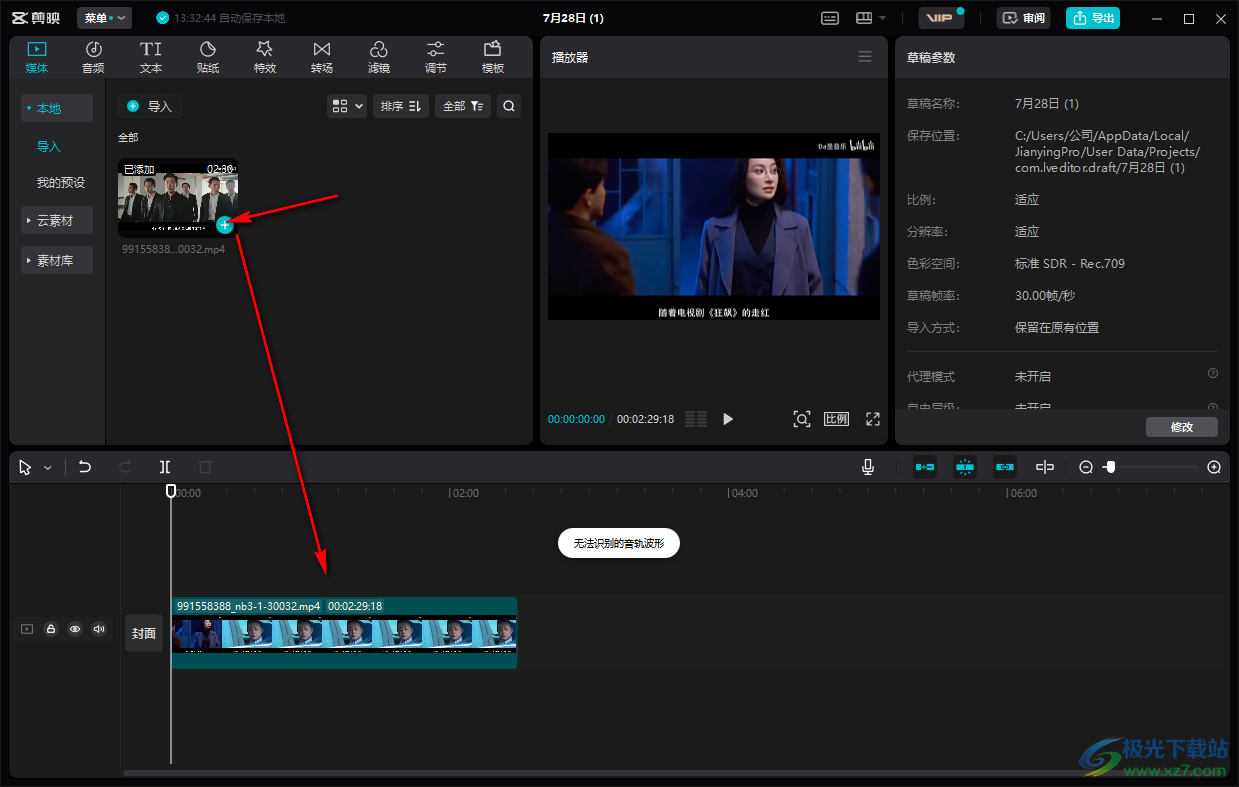
3.我们可以将该视频进行分割一下,将时间轴移动到需要设置开场特效的位置,然后点击【分割】图标进行分割,分割的第一段进行开场特效的设置。
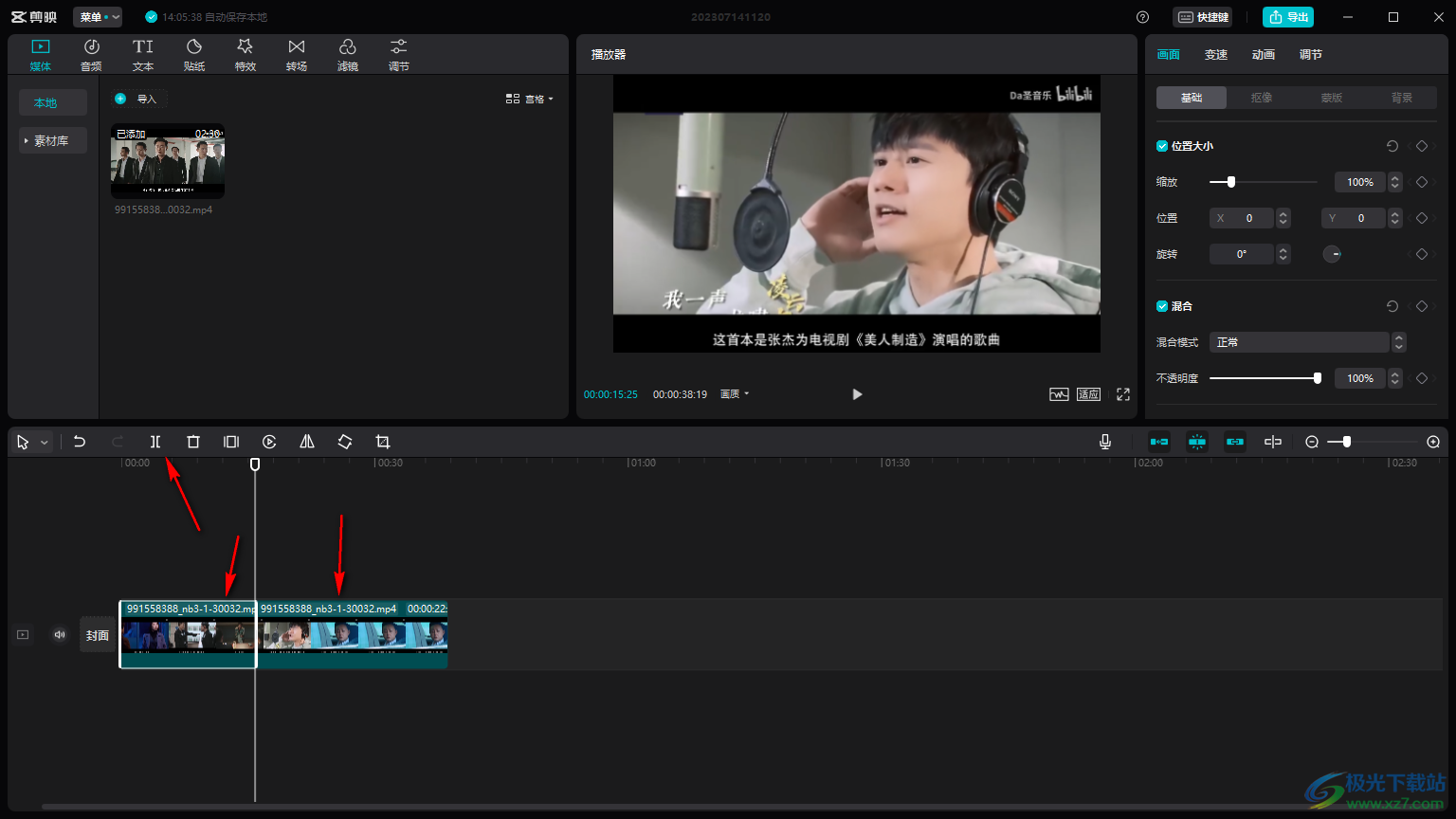
4.点击第一段素材,然后在【特效】-【基础】的窗口中,找到有黑色开幕特效的样式,然后将点击一下【+】图标进行添加。
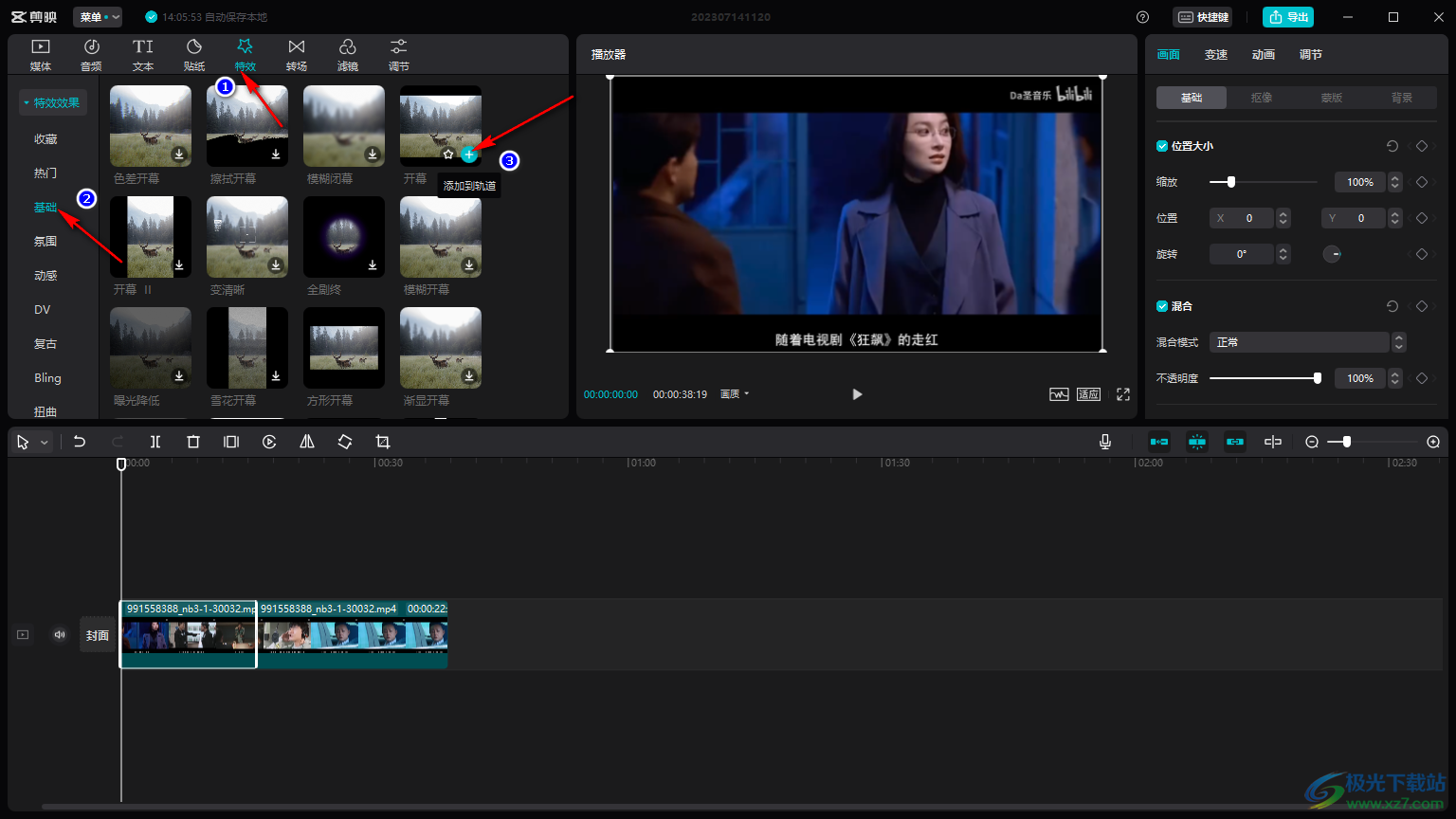
5.添加到下方的视频轨道的上方,然后将开场特效拉动到与第一段素材一样的时长,如图所示。
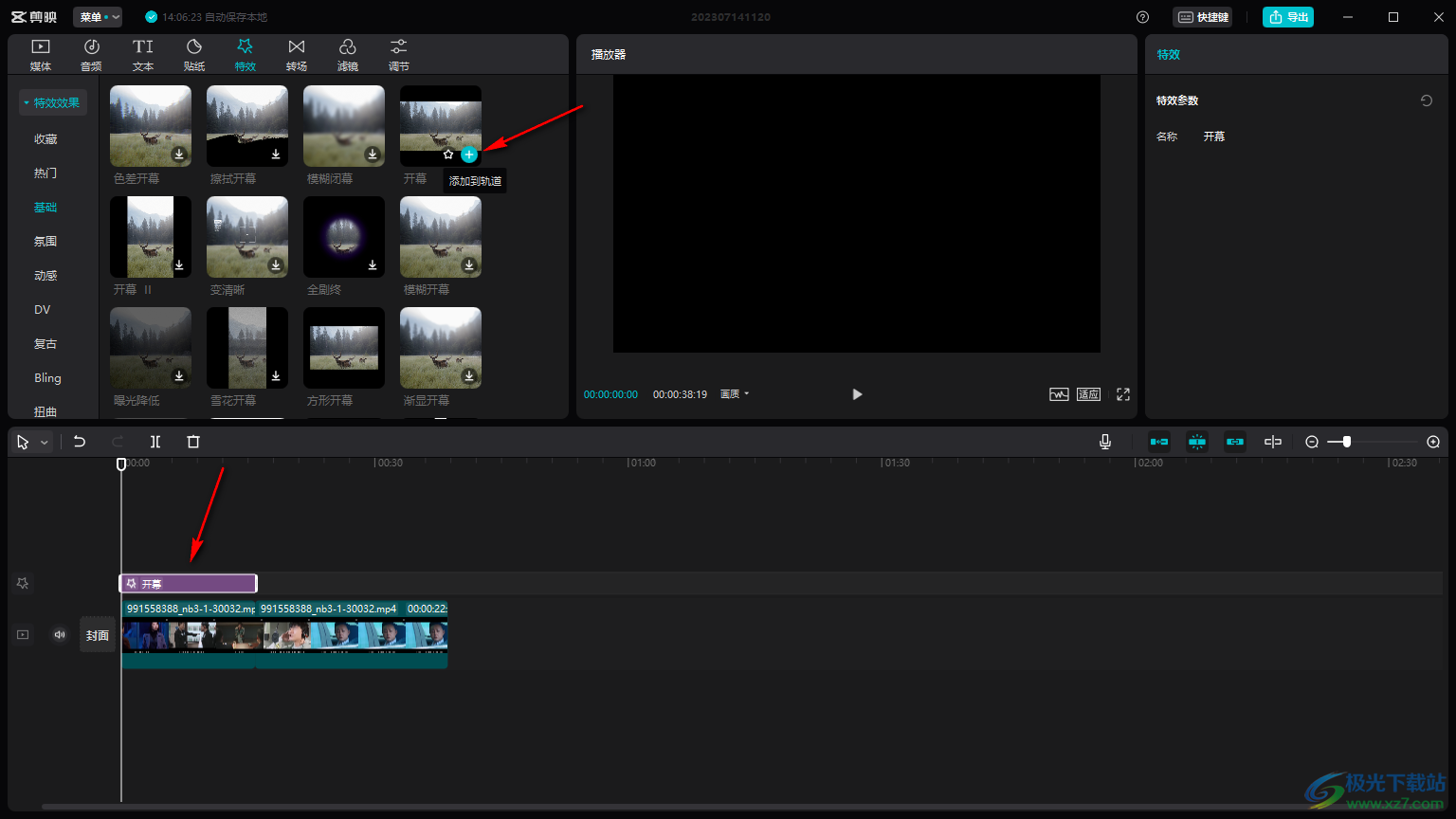
6.之后,我们点击一下播放按钮进行播放一下视频,那么我们的视频在开场的时候就会有一个黑色的开幕特效显示出来。
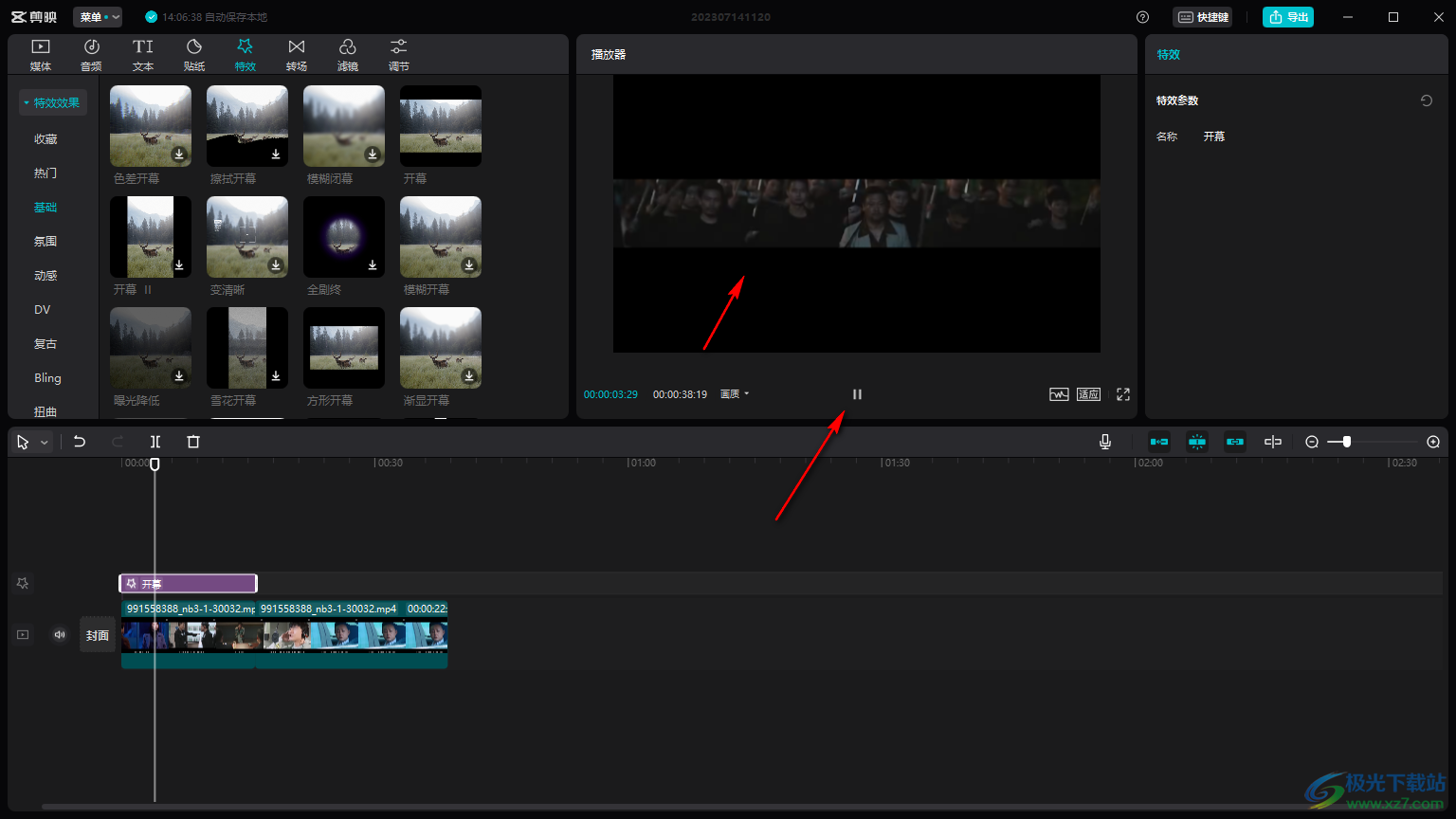
以上就是关于如何使用电脑版剪映设置黑色的开幕特效的具体操作方法,大家在使用的剪映进行制作视频的过程中,给视频进行开幕特效的添加是非常普遍的,且在剪映中提供的开幕特效样式各种各样,可以根据自己的需求来选择,感兴趣的话可以操作试试。

大小:2.79 MB版本:v7.1.0环境:WinAll, WinXP, Win7, Win10
- 进入下载
相关推荐
相关下载
热门阅览
- 1百度网盘分享密码暴力破解方法,怎么破解百度网盘加密链接
- 2keyshot6破解安装步骤-keyshot6破解安装教程
- 3apktool手机版使用教程-apktool使用方法
- 4mac版steam怎么设置中文 steam mac版设置中文教程
- 5抖音推荐怎么设置页面?抖音推荐界面重新设置教程
- 6电脑怎么开启VT 如何开启VT的详细教程!
- 7掌上英雄联盟怎么注销账号?掌上英雄联盟怎么退出登录
- 8rar文件怎么打开?如何打开rar格式文件
- 9掌上wegame怎么查别人战绩?掌上wegame怎么看别人英雄联盟战绩
- 10qq邮箱格式怎么写?qq邮箱格式是什么样的以及注册英文邮箱的方法
- 11怎么安装会声会影x7?会声会影x7安装教程
- 12Word文档中轻松实现两行对齐?word文档两行文字怎么对齐?
网友评论